Toshiba M10: Глава 5
Глава 5: Toshiba M10
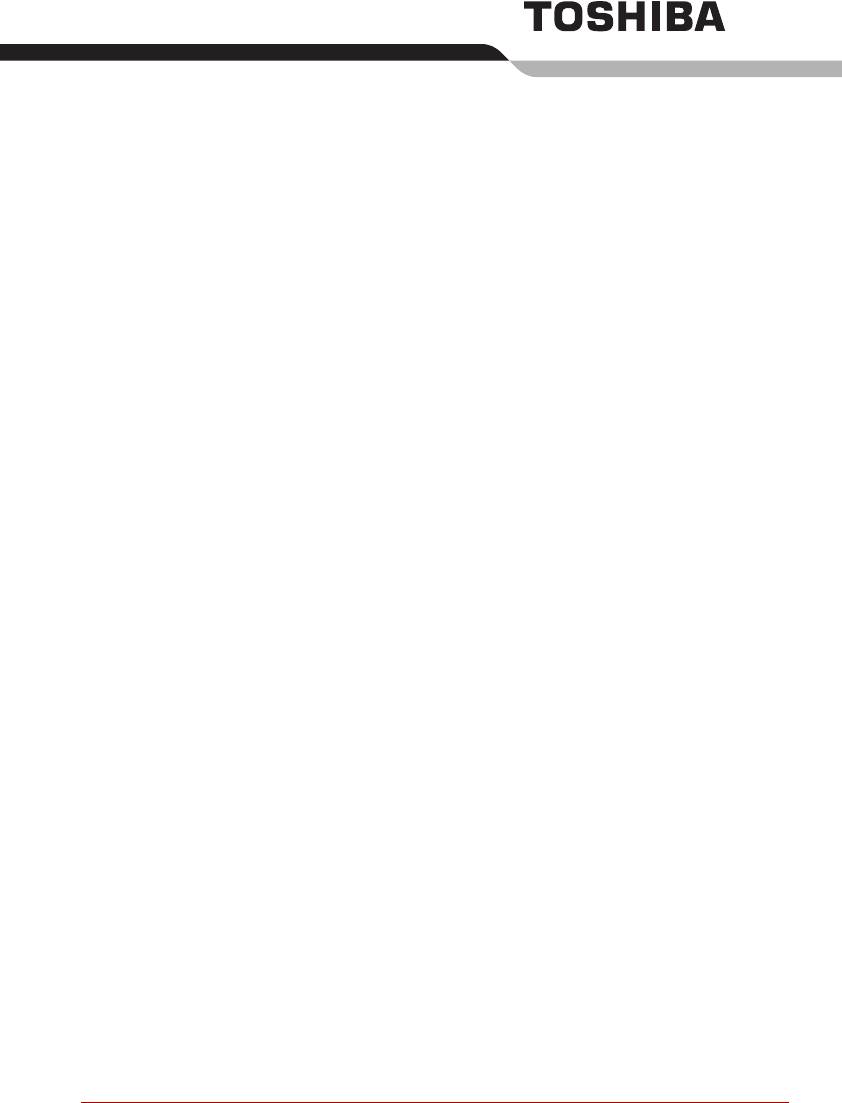
Глава 5
Клавиатура
Раскладка клавиатуры компьютера аналогична раскладке 101/102-
клавишной расширенной клавиатуры.
Количество клавиш на клавиатуре зависит от того, на раскладку какой
страны/региона настроен ваш компьютер. Доступны клавиатуры для
различных языков.
Существует пять типов клавиш: алфавитно-цифровые клавиши,
клавиши дополнительного сегмента клавиатуры, функциональные
клавиши, программируемые клавиши иклавиши управления
курсором. Алфавитно-цифровые клавиши иклавиши дополнительного
сегмента – серые, остальные – темно-серые.
Алфавитно-цифровые клавиши
Алфавитно-цифровые клавиши позволяют набирать прописные
истрочные буквы, цифры, знаки пунктуации испециальные символы,
отображаемые на экране.
Руководство пользователя 5-1
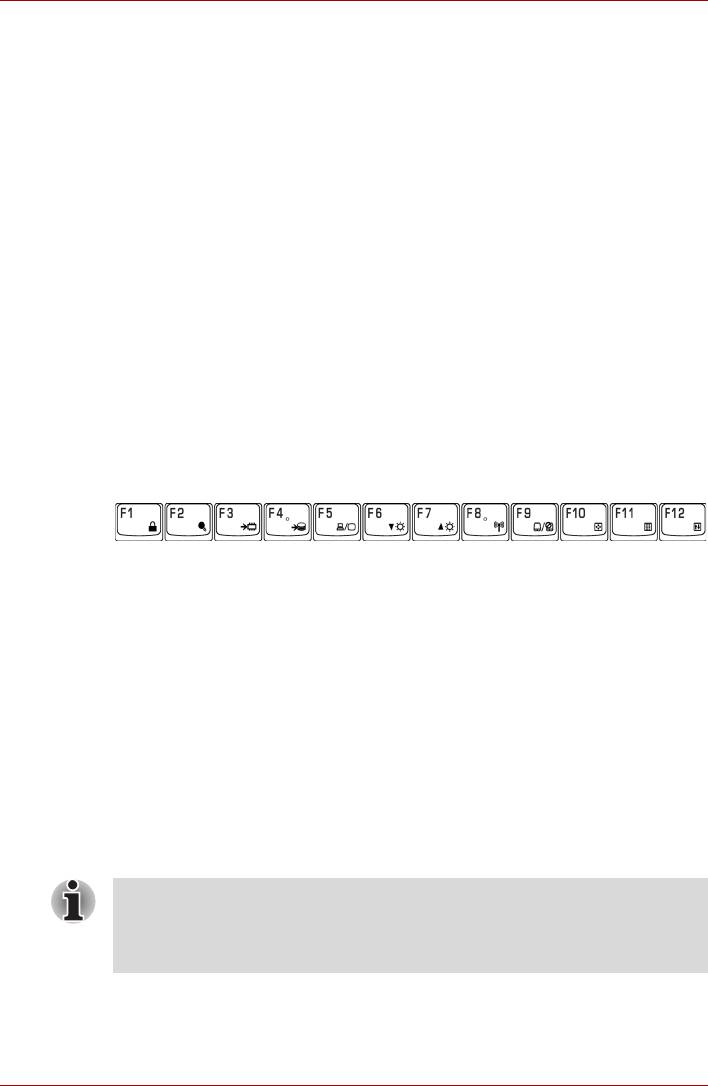
Клавиатура
Однако есть несколько различий между работой на печатной машинке
ина клавиатуре компьютера:
■ Буквы ицифры компьютерного текста отличаются по ширине.
Пробелы, которые вводятся клавишей «пробел», также могут
отличаться взависимости от выравнивания строки идругих
параметров.
■ Латинская буква l (эл) нижнего регистра и цифра 1 (единица) не
взаимозаменяемы, как на печатной машинке.
■ Буква верхнего регистра O
ицифра 0 (нуль) не взаимозаменяемы.
■ Клавиша Caps Lock фиксирует в верхнем регистре только
алфавитные символы, вто время как на пишущей машинке
фиксация регистра переводит все клавиши вверхний регистр.
■ Клавиши Shift (регистр), Tab (табулятор) и BkSp (возврат на
одну позицию со стиранием), помимо выполнения тех же
функций, что ина пишущей машинке, имеют также специальные
компьютерные функции.
Функциональные клавиши F1 – F12
Функциональными (не путать склавишей Fn) называются 12 клавиш,
расположенные вверхней части клавиатуры.
Клавиши с F1 по F12 называются функциональными, потому что при
нажатии они выполняют запрограммированные функции.
В комбинации склавишей Fn клавиши, помеченные значками,
выполняют на компьютере специальные функции. См. раздел
Программируемые клавиши: комбинации склавишей Fn данной
главы. Функции, выполняемые конкретными клавишами, зависят от
используемых
программ.
Программируемые клавиши: комбинации склавишей Fn
Клавиша Fn (функция) является уникальной для компьютеров
TOSHIBA ииспользуется в комбинации сдругими клавишами для
создания программируемых клавиш. Комбинации программируемых
клавиш служат для включения, отключения или настройки
определенных функций.
Некоторые программы могут отключить или помешать
действиям программируемых клавиш. Настройка программируемых
клавиш не восстанавливается функцией перевода компьютера
вждущий режим.
Руководство пользователя 5-2
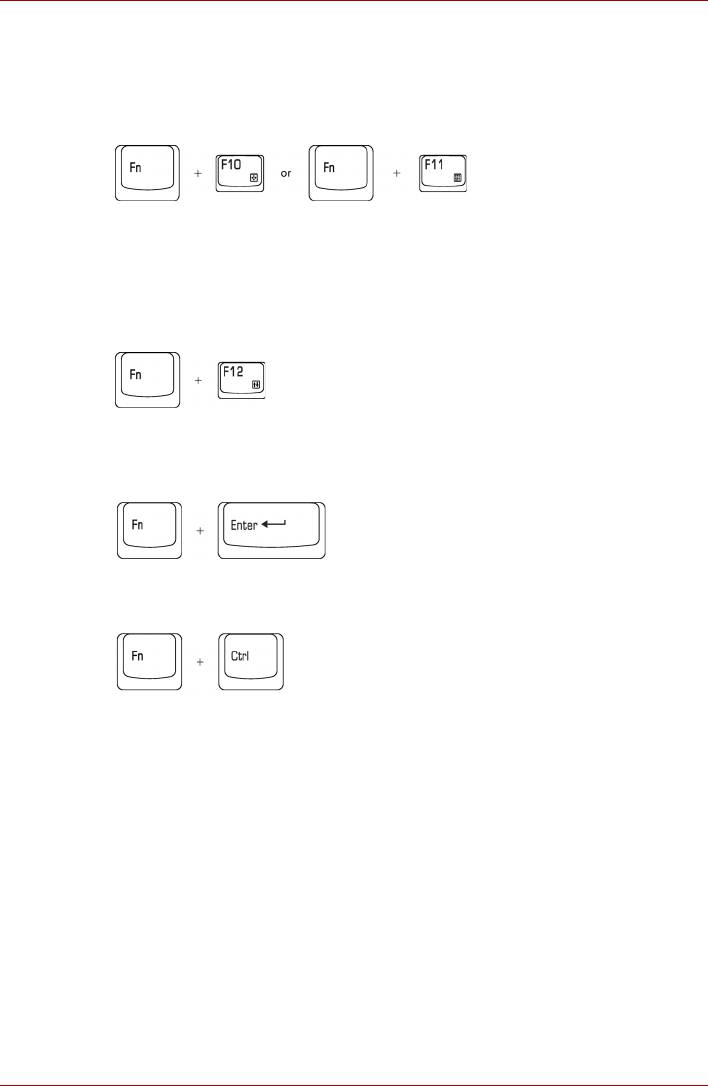
Клавиатура
Клавиши эмуляции полноразмерной клавиатуры
Вашему программному обеспечению могут потребоваться клавиши,
которых нет на нашей клавиатуре. Нажатие клавиши Fn иодной из
следующих клавиш имитирует функции расширенной клавиатуры.
Для доступа кцифровой панели нажмите Fn + F10 или Fn + F11.
При включении серые клавиши сбелыми цифровыми обозначениями
становятся цифровыми (Fn + F11) или клавишами управления
курсором (Fn + F10). Более подробные сведения
об этих клавишах
см. вразделе Дополнительный сегмент клавиатуры этой же главы.
При включении питания обе эти настройки по умолчанию отключены.
Для блокировки курсора на определенной строке нажмите клавиши
Fn + F12 (ScrLock). При включении питания этот режим по умолчанию
отключен.
Нажмите сочетание клавиш Fn + Enter для имитации клавиши Enter
на цифровом
дополнительном сегменте расширенной клавиатуры.
Нажмите Fn + Ctrl для имитации правой клавиши Ctrl расширенной
клавиатуры.
Руководство пользователя 5-3
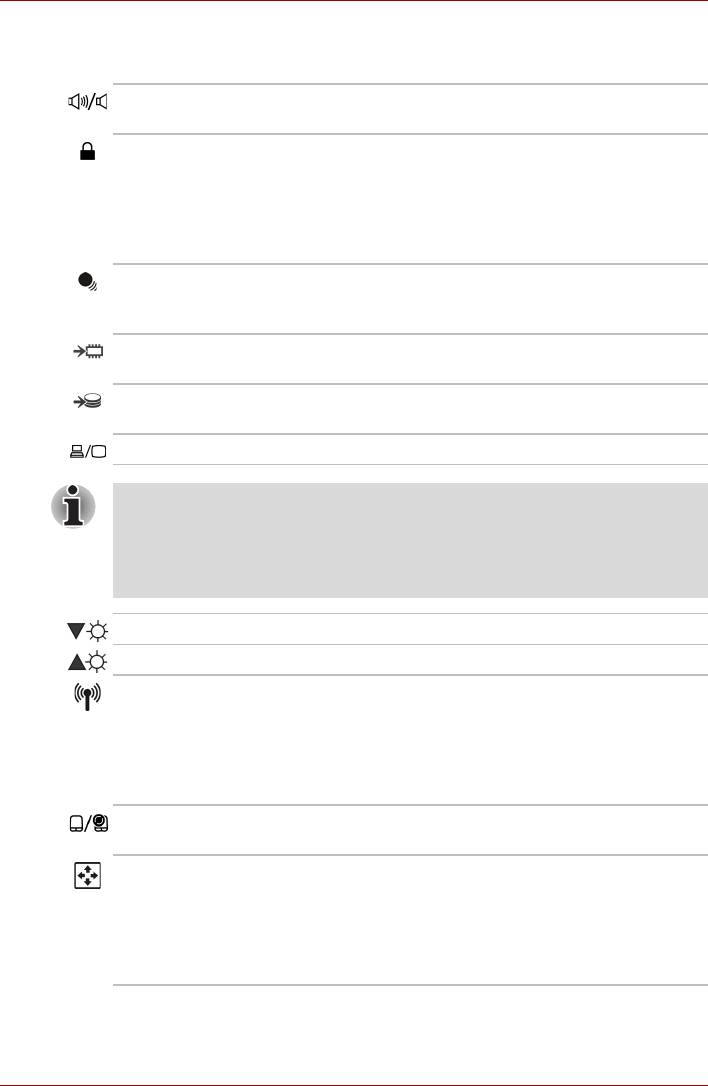
Клавиатура
«Горячие» клавиши
Fn + ESC Отключение звука: включение иотключение
звука.
Fn + F1 Мгновенная защита: данным сочетанием
клавиш активизируется «хранитель экрана»
судалением текущего изображения. Чтобы
восстановить изображение, нажмите на любую
клавишу или воспользуйтесь сенсорным
планшетом.
Fn + F2 Режимы энергосбережения: вывод на экран
режимов энергосбережения исмена текущих
значений параметров электропитания.
Fn + F3 Ждущий режим: перевод системы
вждущий
режим.
Fn + F4 Спящий режим: перевод системы в спящий
режим.
Fn + F5 Выбор дисплея: смена активного дисплея.
Разрешение экрана при одновременном выводе изображения на
несколько дисплеев установлено по умолчанию на WXGA
(2048 × 1536). При подключении внешнего монитора (RGB), не
поддерживающего режим XGA, смените разрешение вокне
«Свойства: Экран» (Display Properties).
Fn + F6 Снижение яркости
Fn + F7 Повышение яркости
Fn + F8 Управление средствами беспроводного
сетевого подключения: нажатие на эту
«горячую» клавишу позволяет выбирать
активные средства беспроводного сетевого
подключения, если беспроводная
связь
включена.
Fn + F9 Включение / отключение сенсорного
планшета
Fn + F10 Включение / отключение режима
управления курсором: эта комбинация
«горячих» клавиш включает иотключает
режим управления курсором
сдополнительного сегмента клавиатуры.
Подробнее см. главу 3, Приступаем к работе.
Руководство пользователя 5-4
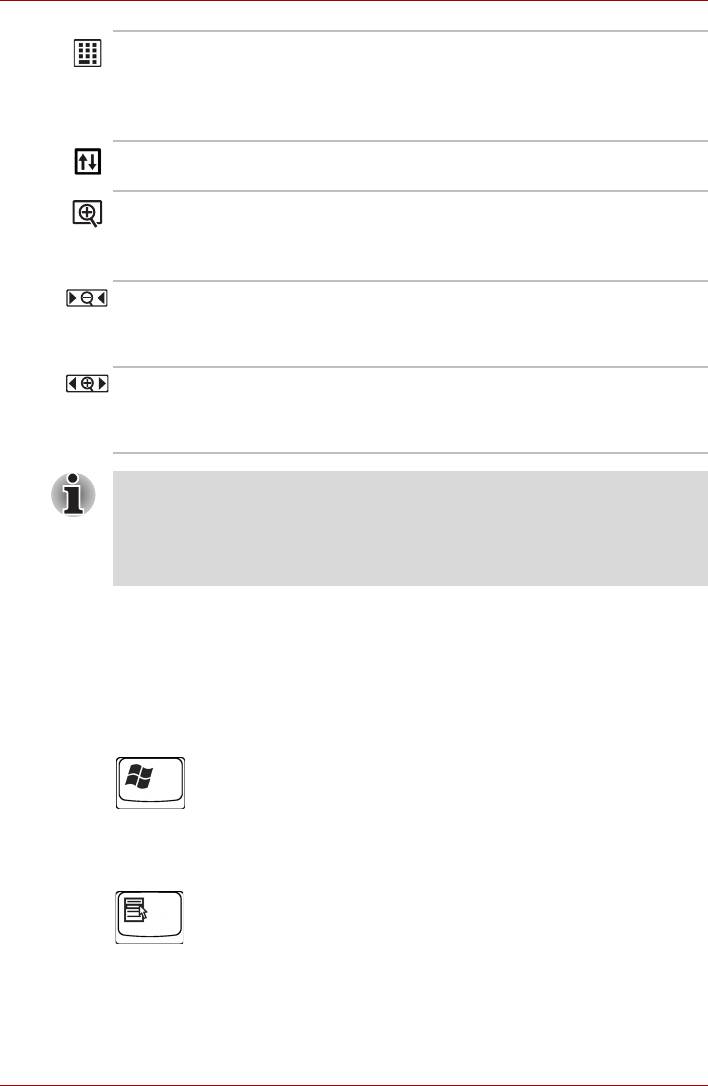
Клавиатура
Fn + F11 Включение / отключение режима ввода
цифр: эта комбинация «горячих» клавиш
включает иотключает режим ввода цифр
сдополнительного сегмента клавиатуры.
Подробнее см. главу 3, Приступаем к работе.
Fn + F12 Включение / отключение фиксации режима
прокрутки
Fn + Space Сменить разрешение: смена разрешения
сактивного значения на 800 x 600, затем на
2048 x 1536 ивновь на первоначальное
значение.
Fn + 1 Отдаление: чтобы уменьшить размер значков
на рабочем столе или вокне приложения,
нажмите клавишу 1, удерживая клавишу Fn
внажатом положении.
Fn + 2 Приближение: чтобы увеличить размер
значков на рабочем столе или вокне
приложения, нажмите клавишу 2, удерживая
клавишу Fn в нажатом положении.
Для использования горячих клавиш Fn + 1 и Fn + 2 необходимо
установить утилиту TOSHIBA Zooming. Функция отдаления/
приближения доступна только в программах Microsoft Internal
Explorer, Microsoft Office, Windows Media Player, Adobe Reader идля
значков на рабочем столе.
Специальные клавиши операционной системы Windows
На клавиатуре имеются две клавиши, выполняющие специальные
функции в операционной системе Windows XP. Одна активизирует меню
Пуск (Start), адругая имеет те же функции, что и правая кнопка мыши.
Эта клавиша активизирует меню Пуск (Start) операционной системы
Windows XP.
Эта клавиша выполняет те же функции, что иправая кнопка мыши.
Руководство пользователя 5-5
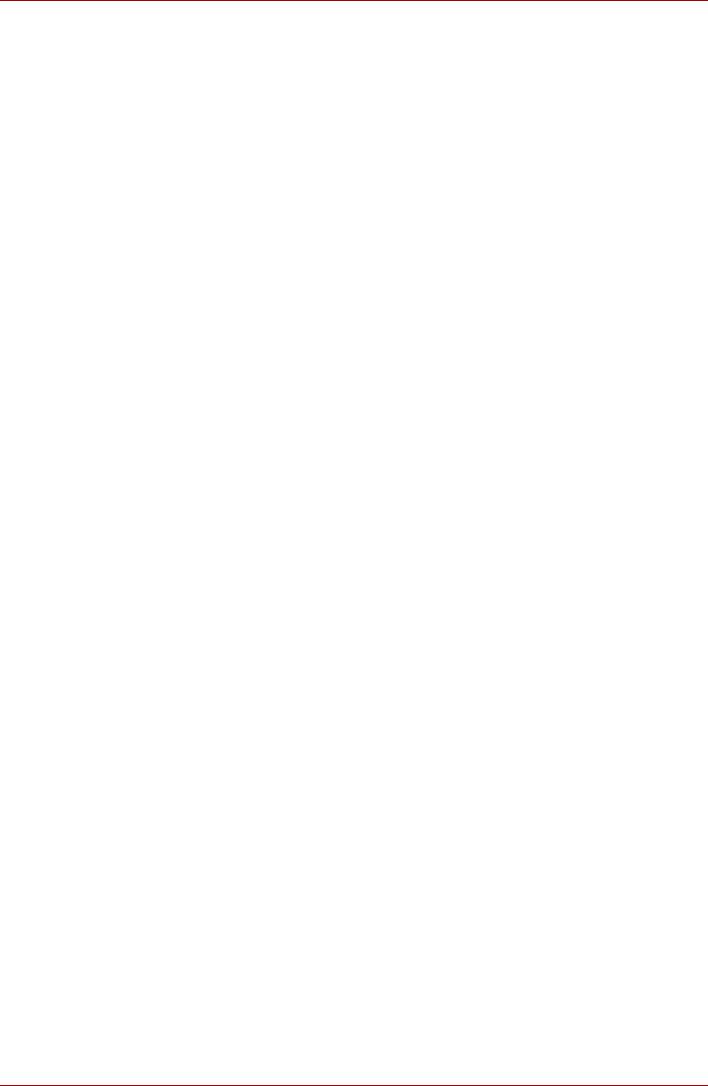
Клавиатура
Дополнительный сегмент клавиатуры
На клавиатуре вашего компьютера нет отдельной цифровой панели,
но ее цифровой дополнительный сегмент функционирует подобным
же образом.
Цифровой дополнительный сегмент составляют клавиши сбелыми
значками, расположенные вцентре клавиатуры. Этот сегмент
предоставляет те же функции, что и цифровая клавиатура.
Включение дополнительного сегмента
Дополнительный сегмент клавиатуры может использоваться для ввода
цифровых данных, либо для управления курсором и страницами.
Режим управления курсором
Чтобы включить режим управления курсором, нажмите Fn + F10 (при
этом светится индикатор режима управления курсором). Теперь
попробуйте управлять курсором и страницами спомощью клавиш,
показанных на диаграмме внизу. Чтобы выключить дополнительный
сегмент клавиатуры, еще раз нажмите комбинацию клавиш Fn + F10.
Режим ввода цифровых символов
Чтобы включить режим ввода цифровых символов, нажмите Fn + F11
(при этом светится индикатор цифрового режима). Можно вводить
цифровые данные, используя клавиши, как показано внизу. Чтобы
выключить дополнительный сегмент клавиатуры, еще раз нажмите
комбинацию клавиш Fn + F11.
Руководство пользователя 5-6

Клавиатура
Цифровой сегмент клавиатуры (США)
Временное использование обычной клавиатуры (при
включенном дополнительном сегменте)
При использовании дополнительного сегмента вы можете получить
временный доступ кобычной клавиатуре без отключения
дополнительной раскладки:
1. Удерживая клавишу Fn, нажмите любую другую клавишу. Все
клавиши будут действовать так, как если бы дополнительная
раскладка сегмента была отключена.
2. Вводите символы верхнего регистра, нажимая Fn + Shift иклавишу
символа.
3. Отпустите Fn, чтобы продолжить использование
дополнительной
раскладки.
Руководство пользователя 5-7
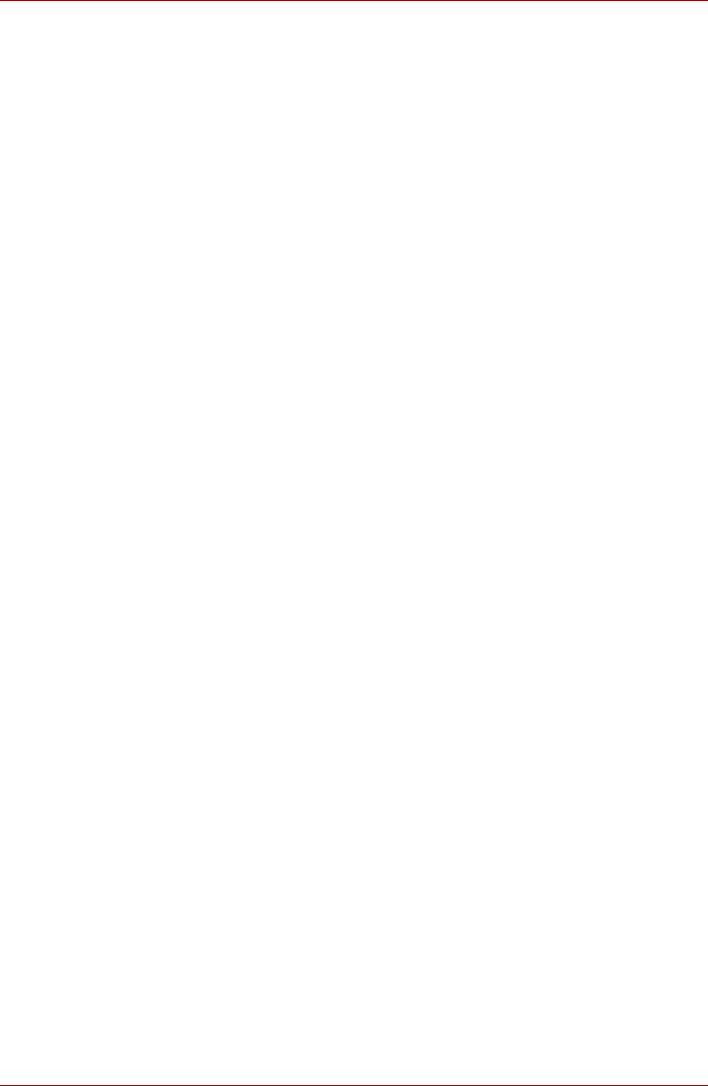
Клавиатура
Временное использование дополнительного сегмента
клавиатуры (при отключенном дополнительном сегменте)
При работе собычной клавиатурой вы можете временно использовать
дополнительную раскладку без ее включения:
1. Нажмите иудерживайте клавишу Fn.
2. Проверьте индикаторы клавиатуры. Нажатием Fn включается
последняя использованная раскладку. Если светится индикатор
цифрового режима, дополнительный сегмент можно
использовать для ввода цифровых символов. Если светится
индикатор режима управления курсором, его можно
использовать для управления
курсором и страницами.
3. Отпустите клавишу Fn для возврата кобычному режиму работы
клавиатуры.
Временная смена режимов
Если компьютер находится в цифровом режиме, нажатием клавиши
Shift можно временно переключиться в режим управления курсором.
Если компьютер находится в режиме управления курсором,
нажатием клавиши Shift можно временно переключиться в цифровой
режим.
Руководство пользователя 5-8






